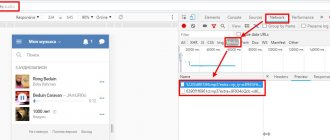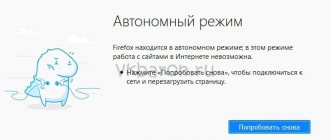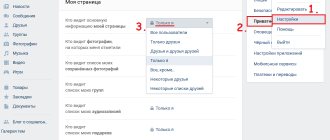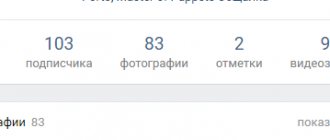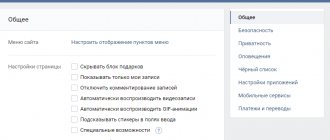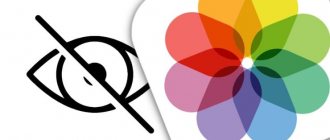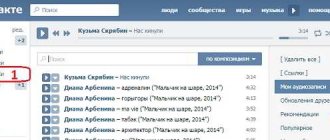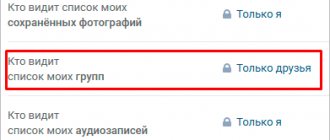А вы знаете, как скрыть музыку в ВК — ту, которая загружена в разделе «Мои аудиозаписи»? Если у вас открытый профиль, доступ к плейлисту есть у каждого посетителя страницы, даже у тех пользователей, которые не являются вашими друзьями. Это нравится далеко не каждому, многие предпочитают делиться своими музыкальными предпочтениями только с друзьями, с выборочными людьми или, вообще, никому их не показывать. По этой причине разработчики ВК ввели специальные опции, которые позволяют скрыть музыку, загруженную в раздел с треками, в новостную ленту или на стену.
Вам интересно? В этой статье мы подробно разберем, как скрыть аудиозаписи в ВК всеми доступными способами — через компьютер или телефон. Читайте и запоминайте!
Насколько всем известно, сравнительно недавно ВКонтакте изменил внешний вид и слегка подкорректировал свой функционал. Еще вчера вы знали про любимую соцсеть все, а сегодня напоминаете себе слепого котенка. К счастью, сильно мучиться с изучением инструкций на тему «как закрыть аудиозаписи в ВК» в новой версии вам не придется — здесь все осталось интуитивно понятным. Предлагаем начать с рекомендаций для тех, кто чаще всего сидит в ВК через смартфон.
Как закрыть музыку в ВК через телефон
Обратите внимание, что способ спрятать ваши любимые композиции напрямую зависит от того, какой блок Вы хотите скрыть:
- список ваших личных любимых мелодий;
- или оставленные на Вашей стене.
Давайте разбираться со всем по порядку.
Мои аудиозаписи
- Для начала авторизуйтесь в профиле. Для того, чтобы закрыть музыку в ВК через телефон вам понадобиться зайти в блок «Приватность» в разделе «Настройки».
- Зайдите в приложение;
- Щелкните по профилю в правом нижнем уголке экрана;
- Найдите внизу круглую шестеренку — кликните;
- Далее проходите в блок «Приватность» (значок ладошки);
- Найдите пятую строку сверху «Кто видит список моих аудиодорожек» — щелкните;
- Перед вами развернется список вариантов отображения музыки: открыта для всех, только для друзей, только для друзей и их друзей, только для вас, для некоторых пользователей. Если вам нужен последний фильтр, щелкните по нему и проставьте галки напротив тех контактов, которым вы хотите разрешить доступ.
Таким образом у вас в два счета получится скрыть свою музыку в ВКонтакте от друзей и посторонних личностей или сформировать свой собственный список людей с открытым доступом.
На стене
Другие пользователи могут добавлять музыку на вашу стену (если ваши настройки приватности это не ограничивают), если вы хотите скрыть эту информацию, сделайте следующее:
- Снова идите в блок «Приватность»;
- Мотайте вниз, до раздела «Записи на странице»;
- Кликните по строке «Кто видит чужие записи на моей страничке»;
- Появится знакомый перечень вариантов — выбирайте свое;
- Посмотрите — под списком есть блок «Кому запрещено»;
- Выберите либо «Добавить друзей» либо «Добавить списки»;
- Настраивайте все по своему желанию.
Обратите внимание, если пост с композицией разместили вы сами на собственной стене, скрыть ее не получится. В этом случае, рекомендуем закрыть профиль, тогда ваша стена будет доступна только людям из вашего списка контактов.
Итак, теперь вы знаете, как закрыть музыку в Контакте от друзей на Айфоне и Андроиде, а также, как настроить собственные списки людей, для которых эта информация будет доступна. Эти же действия легко осуществить через компьютер, давайте посмотрим инструкции.
Полное закрытие профиля
Самый радикальный способ — сделать наш профиль закрытым. Для этого достаточно выбрать соответствующий пункт в настройках.
Но в таком случае, никакие ваши данные не будут доступны для просмотра. В этом можно убедиться, посмотрев свою страницу со стороны.
Закрытый профиль Вконтакте — доступна только малая часть данных
Если Вас это устраивает, используйте. Но мы предлагаем воспользоваться более гибкими методами.
Как скрыть музыку в ВК через комп
Для ПК принцип тот же — для начала выбираем, ЧТО прячем.
Список своих композиций
Принцип действий абсолютно аналогичен алгоритму для смартфона — вам нужно открыть раздел «Приватность» в настройках профиля и выставить нужные значения отображения музыки.
Кстати, если вам удалось скрыть от всех музыку в ВК на телефоне, изменения в Настройках сразу же синхронизируются на всех устройствах. Если вы откроете профиль на компьютере, вы в этом убедитесь.
Итак, как скрыть музыку в ВК с компа:
- Авторизуйтесь в аккаунте;
- В правом верхнем углу щелкните по малой аватарке;
- Выберите строку «Настройки»;
- В открывшемся окне справа найдите блок с разделами — вам нужен «Приватность»;
- Дальше все также, как на телефоне: найдите строку «Кто видит мои аудиозаписи», а после «Кто видит чужие записи на странице»;
- Выставьте свои варианты.
В ленте новостей
Как видите, скрыть аудио плейлист ВКонтакте одинаково просто и через мобильное приложение, и через браузер в ноутбуке. Однако, существует еще один нюанс — все записи, которые вы опубликуете на страничке, автоматически появляются в новостных лентах ваших друзей. Эту функцию тоже можно ограничить, но сделать это получится только через десктопную версию сайта.
- Снова идем в «Приватность» и листаем страничку до конца;
- Доходим до строки «Какие обновления видят в новостях мои друзья»;
- Щелкаем на строке «Обновления разделов»;
- Убираем галку напротив «Аудио»;
- Вам удалось скрыть все новости, посвященные добавлению музыки.
На стене
Если вы хотите скрыть свои аудиозаписи в ВК, размещенные вами на стене, без необходимости закрывать профиль, поступите следующим образом:
- Открывайте главную страницу, щелкайте в поле стены «Что у вас нового»;
- Пишите текст, добавляйте музыку (значок с нотами под полем для ввода);
- Щелкните по команде «Видно всем» (над добавленной песней);
- Выберите вариант «Видно друзьям»;
- Нажмите «Отправить»;
- Готово, вам удалось скрыть музыку от чужих глаз.
Ну вот мы и рассмотрели, как можно скрыть песни в ВК 5 различными способами, при помощи телефона и компьютера. Теперь у вас не должно возникнуть затруднений. Если вы хотите убедиться в том, что записи действительно удалось скрыть и их никто не увидит, пролистайте блок «Приватность» до самого низа. Щелкните по команде «Посмотреть, как видят страницу другие люди». Переходите и изучайте стену — опубликованных песен, если вы правильно выставили настройки, там не будет.
Если вас интересует обратный вопрос — как посмотреть скрытые аудиозаписи ВКонтакте у друга, уверяем вас, что легального способа не существует. Есть пара вариантов, из которых самый простой — честно попросить человека открыть для вас доступ. Мы не советуем обращаться за помощью к сомнительным программам и посторонним утилитам. Так очень легко заполучить на устройство вирусы или передать личные данные от профиля мошенникам. Будьте благоразумны и помните, самый короткий путь — прямой.
Ну что же, закрыть доступ к музыке в ВК вы теперь сумеете, а значит главная цель данной статьи достигнута! Желаем вам удачи!
Ограничиваем доступ к музыке с компьютера
Открывайте любимый браузер и заходите в Вконтакте. Дальше в своем профиле справа вверху нажмите на стрелочку рядом с миниатюрой аватарки и выберите из меню «Настройки».
Справа будет небольшое список, выберите в нем раздел «Приватность».
Листайте страницу ниже и в поле «Кто видит список моих аудиозаписей» выбирайте из выпадающего списка подходящий вариант.
Если кликните «Только друзья» – то все пользователи, входящие в данное число, смогут посмотреть ваши песни, гости и подписчики страницы – нет. О – в вашем профиле раздел «Аудиозаписи» не будет отображаться ни для кого. Если выберите «Все кроме…» – то нужно будет указать, кто не может смотреть вашу музыку. А вот выбрав «Некоторые друзья» – нужно отметить тех, кому она будет доступна, все остальные посмотреть ее не смогут.
Если часто друзья или гости профиля оставляют музыку на вашей странице, и вы не хотите, чтобы кто-то другой об этом знал, тогда найдите поле «Кто видит чужие записи на моей странице». Затем выберите один из предложенных вариантов.
Теперь для тех, кому вы ограничили просмотр чужих записей на своей стене, она будет выглядеть так: отображаются только те записи, что создавали вы. Например, это может быть добавленное фото, сделанная тема, опрос и прочее.
Кстати, если заметку с песней публиковали вы, тогда она с вашей стены никуда не исчезнет, и ее сможет увидеть любой человек.
Теперь давайте разберемся, что сделать, если скрыть аудиозаписи в Вконтакте нужно из новостей, которые видят друзья и подписчики. Для этого напротив поля «Какие обновления в новостях…» нажмите на кнопку «Обновления разделов». В выпавшем списке уберите птички напротив «Аудио», «Заметки».
После этого, загрузив в вк песню, сообщение об этом не появится в новостях, тоже самое касается и заметок – если часто публикуете заметки с музыкой, то в новостной ленте это никто не увидит (впрочем, это касается любых создаваемых заметок – они не будут отображаться в новостях).
Создаем плейлисты ВКонтакте
Как известно, социальная сеть ВКонтакте отличается огромным количество функционала, позволяющего публиковать различного рода контент, включая музыкальные файлы разной жанровой принадлежности. Вследствие такой особенности данного сайта, администрацией были разработаны инструменты создания плейлистов. Однако, несмотря на достаточно давнее появление этого функционала, далеко не все пользователи умеют создавать и правильно использовать подобные папки в качестве средства сортировки аудиозаписей.
Как скрыть видео в мобильном приложении VK
В телефоне также можно спрятать видеофайлы от посетителей. Принцип тот же, что на компьютере, – меняется только интерфейс социальной сети.
С помощью настроек приватности
Для этого нужно зайти в меню, нажав на значок в виде 3 полосок внизу экрана. Затем идем в нужный нам раздел.
Рядом с каждой записью есть 3 точки, под которыми прячется выпадающее меню. Нажимаем на них. Если в списке действий есть слово «Редактировать», эту видеозапись можно скрыть.
Нажимаем на него и выбираем вариант видимости, который нас устраивает. Кликаем на «птичку» вверху, чтобы сохранить изменения. Проделываем это со всеми роликами, которые хотим спрятать.
Закрытый альбом
В разделе с видеоматериалами есть вкладка «Альбомы». Заходим туда и нажимаем на плюсик в углу экрана.
Задаем особенности видимости новой папке. Теперь перемещаем в нее материалы, которые мы не смогли настроить.
Для этого снова жмем на 3 точки и выбираем «Добавить в альбом».
Повторяем это действие столько раз, сколько нужно. Можно ограничить видимость всех материалов или только тех, что вы принципиально не хотите показывать чужим людям.
Как заблокировать аудиозаписи от некоторых друзей?
Если владелец страницы не хочет полностью скрывать список своих любимых песен, но при этом желает не афишировать свои предпочтения в музыке для некоторых отдельных людей, так же помогут настройки приватности. Для этих целей используется то же самое меню, только в пункте «Кто может видеть мои аудиозаписи» необходимо установить выборочно запреты на просмотр своей музыки. Вот как это делается.
- В выпавшем списке нужно нажать на пункт «Все, кроме».
- После этого откроется в этой же вкладке всплывающее окно, в предложенной форме нужно ввести имена тех друзей, для которых нужно заблокировать доступ к просмотру музыки, и выбрать их из списка. После этих действий нужно нажать кнопку сохранения и настройки приватности начнут действовать.
Важно! Можно ограничить доступ к аудиозаписям для определенной категории друзей, используя списки, тогда не придется вручную отбирать пользователей, от которых будет скрыта музыка.
Как создать плейлист в ВК
В разделе «Моя музыка» в верхнем правом углу есть такой значок:
После нажатия на него откроется окно создания плейлиста. Обязательно нужно вписать название (иначе плейлист просто не сохраниться), остальные поля и обложку по желанию. К тому же, это всё можно отредактировать (изменить) в любой момент.
Далее, нажимаем «Добавить аудиозаписи», после чего откроется список со всеми аудиозаписями имеющимися в вашей «Музыке». Напротив каждого трека есть пустой кружочек. Чтоб добавить нужный трек в плейлист надо поставить в этот кружок галочку (кликом)
Для удобства вы можете там же воспользоваться формой поиска по вашей «Музыке» или выбрать песни из других своих плейлистов.
После выбора нужных композиций не забудьте «Сохранить»
Как скрыть блок аудиозаписей в списке настроек?
Выбирая в меню настроек приватности возможность просматривать аудиозаписи только владельцу страницы, Вконтакте автоматически скрывает весь блоки аудиозаписей от друзей – он не будет отображаться, ни друзьям, ни посторонним пользователям. Но, можно убрать полностью блок музыки, так что он не будет отображаться даже для самого владельца страницы. Вот как это сделать.
- Рядом, слева от раздела «Музыка», при наведении курсора мыши появляется значок шестеренки, который открывает настройки блока отображаемых пунктов меню. Это окно нужно открыть.
- Нужно убрать галочку напротив пункта «Музыка» в открывшемся окне настроек, после чего выбрать сохранение.
Теперь в списке слева раздел аудиозаписей больше не будет отображаться. Для того, чтобы вернуть его, нужно снова установить галочку в нужном пункте меню настроек.